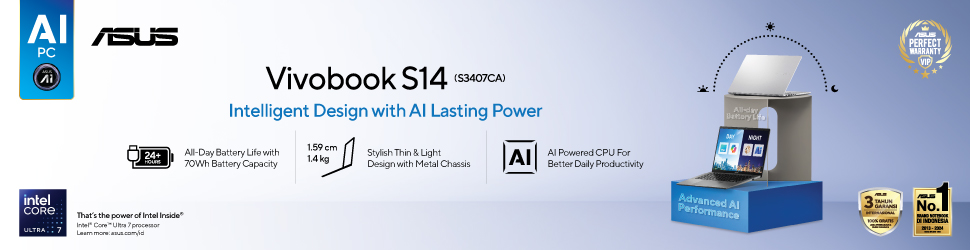Hape Android Dijadikan Webcam PC? Pake DroidCam Aja, Gini Caranya!

Enggak punya webcam misal buat streaming saat main game? Pake Smartphone Android aja, bisa kok. Ada banyak software yang bisa memudahkan kamera ponsel jadi webcam. Salah satunya tentu aja DroidCam. Jadi, dalam tutorial kali ini, kami bakal menunjukan cara menghubungkan Smartphone Android sebagai Webcam PC.
Penasaran? Simak selengkapnya dibawah ini.
Baca juga : Update Harga Laptop HP 14s Series Terbaru (Oktober 2021)
Nah, Aplikasi DroidCam itu sendiri cukup populer, dimana aplikasi ini mudah dan enggak ribet. Disisi lain, konektivitas yang ditawarin juga lengkap. Nah, ketika kalian ingin menggunakan Hape android yang kalian miliki sebagai webcam pake aplikasi ini, gini cara mudah untuk menghubungkannya.

- Pertama, instal dulu aplikasi ini baik di ponsel atau di PC yang terkait. Instal di Hape tentu lewat Google Apps Store. Kalau di PC, kalian bisa klik link ini.

- Setelah udah selesai di install, jalankan dulu aplikasi DroidCam di Hape. Biasanya udah ada petunjuk tentang cara penggunaannya. Klik next sampai kalian udah di bagian opsi WiFi.

- Dibagian ini ada keterangan IP WiFi dan port yang bakal dipakai aplikasi. Angka ini akan jadi patokan saat akan terhubung dengan PC.
- Jangan tutup dulu aplikasi.

- Kemudian untuk PC, setelah kalian donlot dan Install DroidCam versi Windows (ada beberapa platform yang tersedia, seperti Linux), jalankan aplikasi ini.

- Setelah terbuka, akan ada keterangan koneksi mana yang akan kalian jalankan. Bisa lewat WiFi atau USB.

- Cara termudah dan enggak ribet sih tentu Wifi. Dibagian ini, kalian bisa masukan Device IP yang udah muncul di hape. Cek juga portnya samakan dengan PC.

- Klik tanda centang di kotak Video jika ingin memunculkan image video. Dan jika audio juga ingin dimasukan, klik juga opsi ini.

- Lalu klik start. Biasanya kamera hape udah bisa digunakan sebagai webcam PC. Atur posisinya sesuai dengan keinginan kalian.
Nah, setelah siap. Kalian udah bisa pake webcam buat live streaming. Bisa terhubung langsung juga dengan aplikasi OBS misalnya. Tinggal tambah scenario di bagian source -> Video Capture. Ketika udah tersedia, bisa atur posisinya.
Gampang kan? Coba saja dan semoga membantu ya.
VIDEO TERBARU MURDOCKCRUZ :